見た目はどれも同じなので、すべてのDVDは同じだと思うかもしれません。そのため、ほとんどの場合、自分でDVDを選ぶ必要があるときは、 DVD容量 または、データを保存する能力です。これは、新しい DVD を書き込むときに特に当てはまり、DVD が提供できるデータのサイズまたは量を常に考慮する必要があります。したがって、さまざまな DVD タイプとその対応する容量に関する情報と、DVD コンテンツのストレージ容量を増やすための最適なヒントを概説したこの記事が必要になります。

DVD の容量は、DVD に保持できるデータ量と関係があります。この容量は、DVD のフォーマットによって異なります。ほとんどの場合、技術的な要因やフォーマットの要因により、主張されている容量と実際の容量には差があります。そこで、一般的に使用されている DVD フォーマットとその容量に関する情報を提供するために、対応する詳細を以下に示します。
| DVDフォーマット | 主張される容量 | 実容量 | DVD レイヤー | DVD容量を数分で |
|---|---|---|---|---|
| DVD-18 | 17.1GB、片面あたり8.5GBになります。 | 15.9GB。 | 2 | 485.28分 |
| DVD-10 | 9.4GB、片面あたり4.7GBになります。 | 8.75GB。 | 1 | 266分 |
| DVD-9 | 8.5GB。 | 7.95GB。 | 2 | 240分 |
| DVD-5 | 4.7GB。 | 4.37GB。 | 1 | 120~130分 |
まずは、上記の最もよく使用される DVD 形式の中で最大の DVD ストレージ容量を持つ DVD-18 から始めましょう。このタイプの DVD は、2 層で両面のディスクです。各面には約 8.5 GB のメディア データを保存でき、最大 17.1 GB の容量を提供します。
次は、合計 9.4 GB の容量を持つ DVD 10 形式です。このディスク形式は、単層ディスクと両面を備えています。この形式の各面には、最大 4.7 GB のメディア データを保存できます。
この 2 層ディスク形式に移ると、DVD 9 の容量は約 8.5 GB です。このサイズで、240 分の映画を保存できます。さらに、2 つの層があり、各層には 4.7 GB の入力を保存できます。
最後に、DVD 形式には単層ディスクである DVD 5 があります。この形式は、実際にはすべての形式の中で最も容量の小さいストレージです。DVD 5 の容量は 4.7 GB とされていますが、実際は 4.37 GB です。
ディスクの公称容量と実際の使用可能容量の間には若干の差がありますが、これはコンピュータの 10 進数システムの相違によるものです。1 GB は読み取り時に 1,073,741,824 バイトに相当します。
DVD の容量をさらに節約したいとします。その場合、以下の 2 つの最良の方法またはヒントを活用する必要があります。
はい、DVDムービーをデジタルビデオにリッピングすると、DVD GBのストレージ容量を節約できます。ただし、そのためには、次のような完全かつ非常に優れたリッピングツールを使用する必要があります。 ビデオコンバーター究極名前からビデオ変換用とわかりますが、このソフトウェアには DVD リッパーも付属しており、あらゆる DVD 形式をターゲットのデジタル ビデオにリッピングできます。はい、出力用に 500 種類以上のメディア形式をサポートする強力なリッパーを提供します。さらに、GPU アクセラレーション、超高速変換、人工知能などの高度なテクノロジーにより、このツールはさらに強化されています。想像してみてください。最大 70 倍の速さでファイルをリッピングおよび変換できます。サイズを維持するために DVD からデータをトランスコードするのは賢明な判断です。
主な特徴
お使いのコンピュータ用のソフトウェアを入手するには、 ダウンロード 上のボタンをクリックしてください。インストール中に、DVD ディスクを準備して光ディスクに挿入してください。インストールが完了したらソフトウェアを起動してください。
メインインターフェースで、 リッパー メニューをクリックして DVDをロードする タブメニューまたは プラス 中央のアイコンをクリックして、挿入した DVD をインポートします。

DVDが読み込まれたら、デジタル出力フォーマットを選択できます。これを行うには、 すべてをリッピング 右上のセクションに移動し、 矢印 ボタンをクリックします。その後、新しいウィンドウが表示され、ビデオ形式を選択できます。
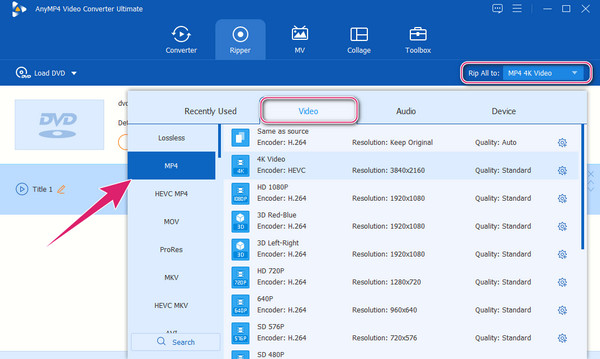
その後、メインインターフェースに戻り、 すべてを破る ボタンを押します。これにより、高速 DVDリッピング プロセス。

AnyMP4 DVD Copyを使用して、DVD 5、8、9、10、さらにはDVD Rを最大ストレージ容量に変換することもできます。このソフトウェアは、DVDをコンピューターのハードドライブにコピーできる優れた書き込みプログラムです。DVDムービーをISOファイルやフォルダーとして複製して保存できます。一方、これは DVDコピー このソフトウェアには、品質を損なうことなく DVD 5 および DVD 9 を圧縮する機能があります。その手順は次のとおりです。
コンピュータにプログラムのコピーをダウンロードして起動します。ただし、ソフトウェアを起動する前に、DVDディスクをコンピュータのディスクドライブに挿入していることを確認してください。 矢印 ボタンの ソース セクション。
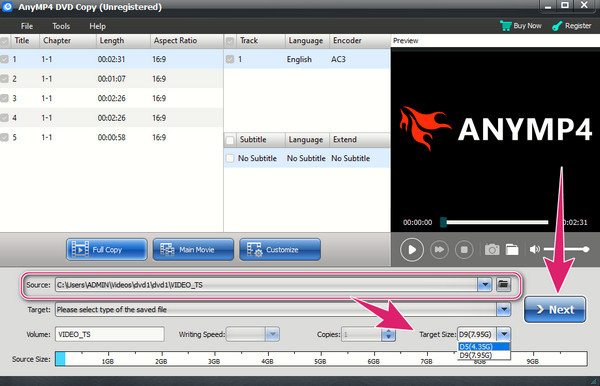
その後、ご希望のサイズを選択してください ターゲットサイズ セクションをクリックします。 次 タブ。
最後に、 始める 次のページのボタンをクリックして圧縮を開始します。

DVD-R にはどれくらいのデータが保存できますか?
標準 DVD-R の容量は 4.7GB です。
高画質の映画をDVDに保存できますか?
DVD のストレージ容量が、保存したい HD ムービーのサイズを保持できるかどうかによって異なります。
DVD の保存容量を増やすことは可能ですか?
いいえ。DVD の容量を増やすことはできません。したがって、大容量のストレージが必要な場合は、ストレージ要件を満たす DVD 形式を選択してください。
の DVD容量 DVDのフォーマットの種類によって異なります。残念ながら、容量を拡張することはできません。ただし、逆のことはいつでも可能です。ストレージ容量を拡張する代わりに、DVDをリッピングまたは圧縮して、DVDコンテンツを縮小し、DVDをデジタルメディアファイルに変換して、すべてのメディアプレーヤーで再生することができます。したがって、 ビデオコンバーター 究極。
さらに読む
Windows 10/8/7でDVDをWMVに無料で変換するチュートリアル
ここでは、すべての Windows コンピューターで DVD を WMV に無料で変換するための詳細な手順を入手できます。詳細な手順を読んで従ってください。
DVD を H.264 に素早く変換する方法 (保護ありと保護なし)
DVD を H.264 に変換して簡単に再生するための詳細な手順を読んで理解してください。品質を損なうことなく、あらゆる DVD から H.264 ビデオを迅速かつ簡単に抽出できます。
Windows コンピューター/Mac で DVD を MOV に変換する 6 つの無料ソリューション
より多くのプラットフォームやプレーヤーで DVD を再生して共有するには、DVD を MOV に変換するのが良い方法です。DVD を MOV に変換するための 6 つの無料 DVD から MOV へのコンバーターをご紹介します。
Windows、Mac、Linux で DVD から ISO イメージを作成する 5 つの方法
DVD から ISO イメージを作成してバックアップすることはできますが、ISO ファイルはどこで入手できますか? この記事では、DVD から ISO イメージ ファイルを作成する 5 つの方法を紹介します。